4.1 Configurando o Formulário de Dados de Coleção
Ao configurar o Formulário de Dados de Coleção, você está selecionando as informações que devem ser coletadas do usuário da estação de trabalho. Esse formulário não é configurado por padrão. É necessário configurá-lo para poder distribuí-lo.
Você pode definir o Formulário de Dados de Coleção em três níveis:
-
Zona de Gerenciamento: As configurações são herdadas por todos os dispositivos e pastas de dispositivos. Para configurar o Formulário de Dados de Coleção para a zona de gerenciamento, consulte a Seção 4.1.1, Configurando o Formulário de Dados de Coleção para a Zona de Gerenciamento.
-
Pasta de Dispositivo: As configurações são herdadas por todos os dispositivos na pasta. Anula as configurações no nível da Zona de Gerenciamento. Para configurar o Formulário de Dados de Coleção para uma pasta, consulte a Seção 4.1.2, Configurando o Formulário de Dados de Coleção para os dispositivos de uma pasta.
-
Dispositivo: As configurações aplicam-se somente ao dispositivo para o qual estão configuradas. Anula as configurações nos níveis de pasta e da zona de gerenciamento. Para configurar o Formulário de Dados de Coleção no nível de dispositivo, consulte a Seção 4.1.3, Configurando o Formulário de Dados de Coleção para um dispositivo.
NOTA:Se você estiver definindo as configurações do Formulário de Dados de Coleção em um dispositivo, clique em para que possa mudar as configurações do sistema.
Uma vez configurado e distribuído, o Formulário de Dados de Coleção é exibido na área de trabalho de um dispositivo gerenciado, solicitando que o usuário da estação de trabalho responda a uma lista de perguntas predefinidas.
Para obter mais informações, consulte os seguintes tópicos:
4.1.1 Configurando o Formulário de Dados de Coleção para a Zona de Gerenciamento
-
No ZENworks Control Center, clique em .
-
No painel Configurações da Zona de Gerenciamento, clique em .
-
Na lista , clique em .
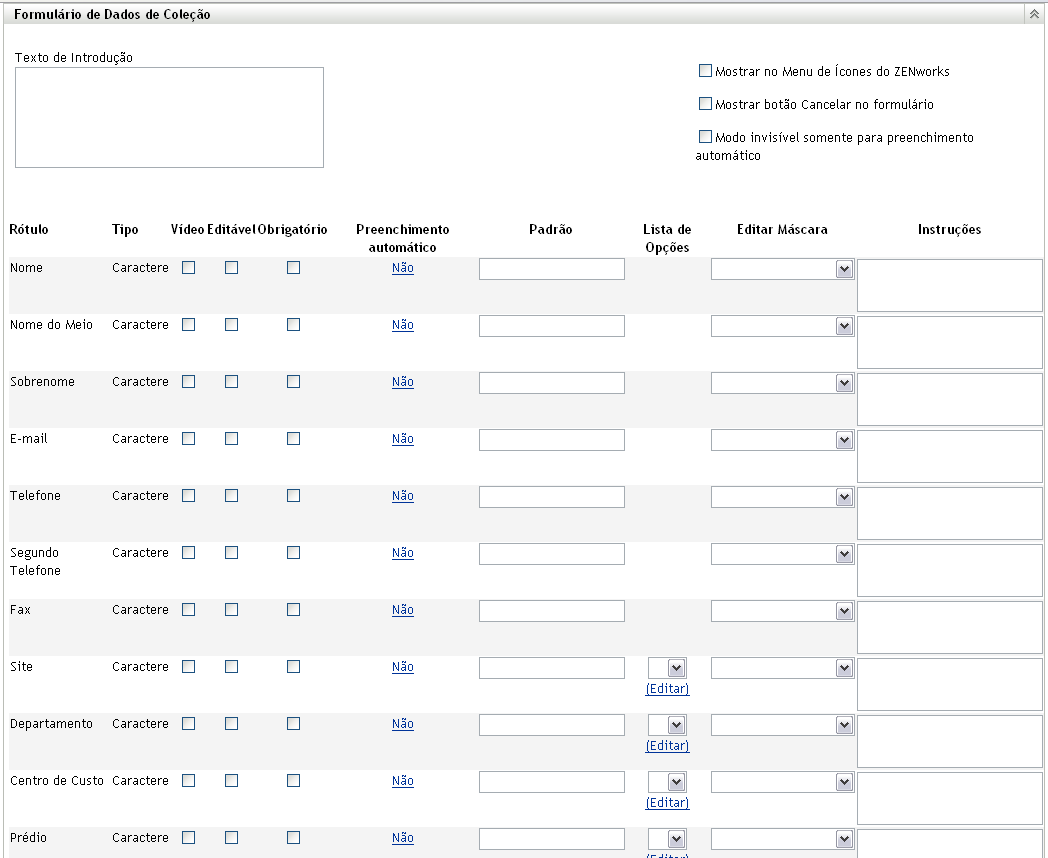
-
Especifique um texto explicativo para o usuário da estação de trabalho no campo .
-
(Opcional) Se você quiser que o Formulário de Dados de Coleção esteja sempre disponível para ser executado pelo usuário da estação de trabalho, selecione .
Desse modo, o usuário da estação de trabalho poderá abrir o formulário usando o Ícone do ZENworks e editá-lo se desejar.
-
(Opcional) Selecione para permitir que o usuário saia do processo.
-
(Opcional) Selecione para preencher o formulário com os dados de preenchimento automático. O formulário ficará oculto para o usuário da estação de trabalho.
-
Selecione os dados que deseja reunir e configure como o usuário da estação de trabalho poderá responder:
Rótulo: Exibe o nome dos dados que você está coletando, como Nome.
Tipo de Dado: Especifica o tipo de dados: caractere, inteiro, decimal ou data.
Exibir: Exibe o campo especificado no Formulário de Dados de Coleção enviado ao usuário da estação de trabalho.
Editável: Habilita o usuário a digitar ou editar uma resposta no campo especificado, em vez de ser forçado a aceitar o valor padrão.
Obrigatório: Torna necessária a resposta. Se um campo for obrigatório, os usuários da estação de trabalho não poderão submeter o formulário até que insiram os dados necessários.
Preenchimento automático: Mostra se está ativado ou desativado. Clique em (ou em , conforme apropriado) para abrir a caixa de diálogo Preenchimento automático na qual é possível especificar uma chave de registro ou uma variável de ambiente para preencher o campo com os dados apontados pela chave de registro ou pela variável, por exemplo, HKLM\SYSTEM\CurrentControlSet\Services\Eventlog\ComputerName para a chave de registro ou WinDir para essa variável de ambiente.
Padrão: Especifique o valor a ser usado como padrão.
Lista de Opções Se houver mais de uma resposta possível, clique em e especifique as respostas disponíveis. Também é possível permitir que o usuário da estação de trabalho crie entradas, selecionando .
Editar Máscara: Permite que você restrinja como um usuário insere uma resposta, selecionando um formato da lista no campo As opções são telefone, horário e moeda.
Instruções: Adicione instruções para o usuário da estação de trabalho.
-
Clique em ou em ou clique em para reverter às configurações anteriores.
NOTA:Você também pode criar campos personalizados, chamados campos definidos pelo administrador, para reunir dados adicionais. Para obter mais informações, consulte o Seção 7.0, Usando campos definidos pelo administrador.
4.1.2 Configurando o Formulário de Dados de Coleção para os dispositivos de uma pasta
-
No ZENworks Control Center, clique em .
-
No painel Dispositivos, clique em ao lado da pasta cujos dispositivos você deseja configurar.
-
Clique na guia .
-
No painel Configurações, clique em .
-
No painel Categoria, clique em .
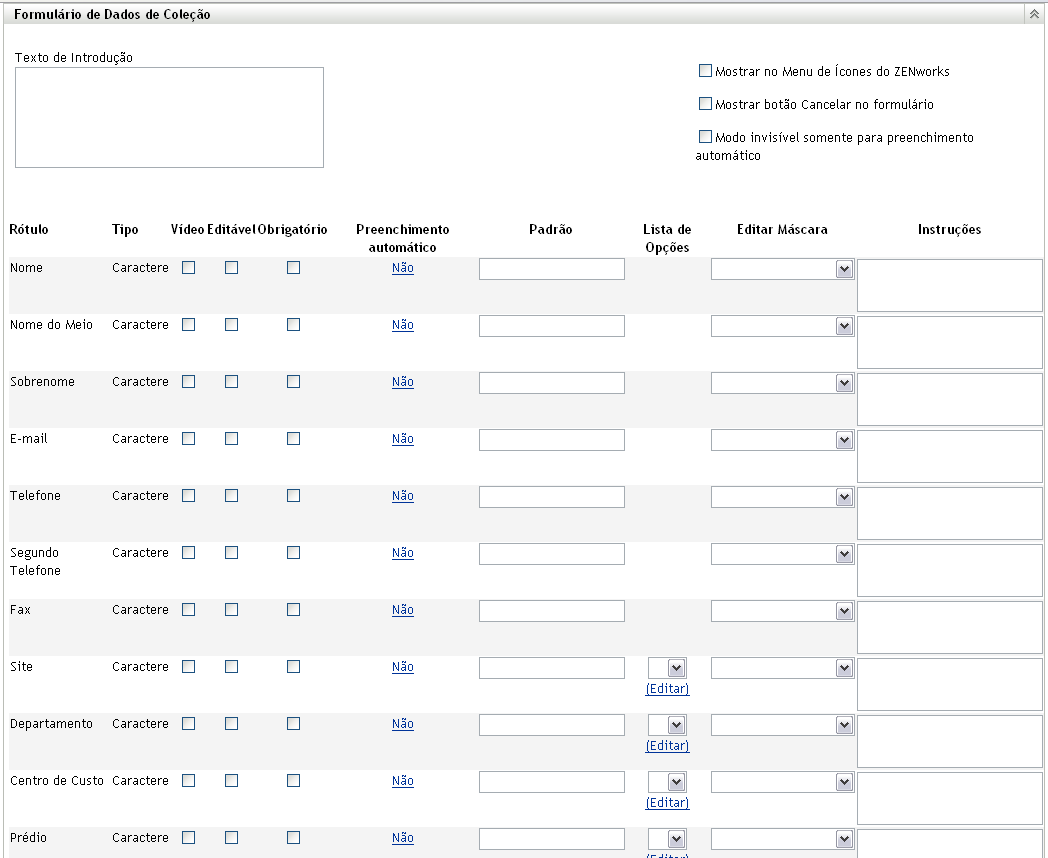
-
Clique em .
Isso anulará as configurações da zona de gerenciamento para esses dispositivos.
-
Especifique um texto explicativo para o usuário da estação de trabalho no campo .
-
(Opcional) Se você quiser que o Formulário de Dados de Coleção esteja sempre disponível para ser executado pelo usuário da estação de trabalho, selecione .
Desse modo, o usuário da estação de trabalho poderá abrir o formulário usando o Ícone do ZENworks e editá-lo se desejar.
-
(Opcional) Selecione para permitir que o usuário saia do processo.
-
(Opcional) Selecione para preencher o formulário com os dados de preenchimento automático. O formulário ficará oculto para o usuário da estação de trabalho.
-
Selecione os dados que você deseja reunir e configure como o usuário da estação de trabalho poderá responder:
Rótulo: Exibe o nome dos dados que você está coletando, como Nome.
Tipo de Dado: Especifica o tipo de dados: caractere, inteiro, decimal ou data.
Exibir: Exibe o campo especificado no Formulário de Dados de Coleção enviado ao usuário da estação de trabalho.
Editável: Habilita o usuário a digitar ou editar uma resposta no campo especificado, em vez de ser forçado a aceitar o valor padrão.
Obrigatório: Torna necessária a resposta. Se um campo for obrigatório, os usuários da estação de trabalho não poderão submeter o formulário até que insiram os dados necessários.
Preenchimento automático: Mostra se está ativado ou desativado. Clique em para abrir a caixa de diálogo Preenchimento Automático, em que você pode especificar uma chave de registro ou uma variável de ambiente para preencher o campo com o valor de dados apontado pela chave de registro ou pela variável, por exemplo, HKLM\SYSTEM\CurrentControlSet\Services\Eventlog\ComputerName
Padrão: Especifique o valor a ser usado como padrão.
Lista de Opções: Se houver mais de uma resposta possível, clique em e especifique as respostas disponíveis. Também é possível permitir que o usuário da estação de trabalho crie entradas, selecionando .
Editar Máscara: Permite que você restrinja como um usuário insere uma resposta, selecionando um formato da lista no campo As opções são telefone, horário e moeda.
Instruções: Adicione instruções para o usuário da estação de trabalho.
-
Clique em ou em ou clique em para reverter às configurações anteriores.
NOTA:Você também pode criar campos personalizados, chamados campos definidos pelo administrador, para reunir dados adicionais. Para obter mais informações, consulte o Seção 7.0, Usando campos definidos pelo administrador.
4.1.3 Configurando o Formulário de Dados de Coleção para um dispositivo
-
No ZENworks Control Center, clique em .
-
Clique na guia .
-
Clique na pasta que contém o dispositivo a ser configurado.
-
Clique no dispositivo.
-
Clique na guia .
-
No painel Configurações, clique em .
-
No painel Catálogo, clique em .
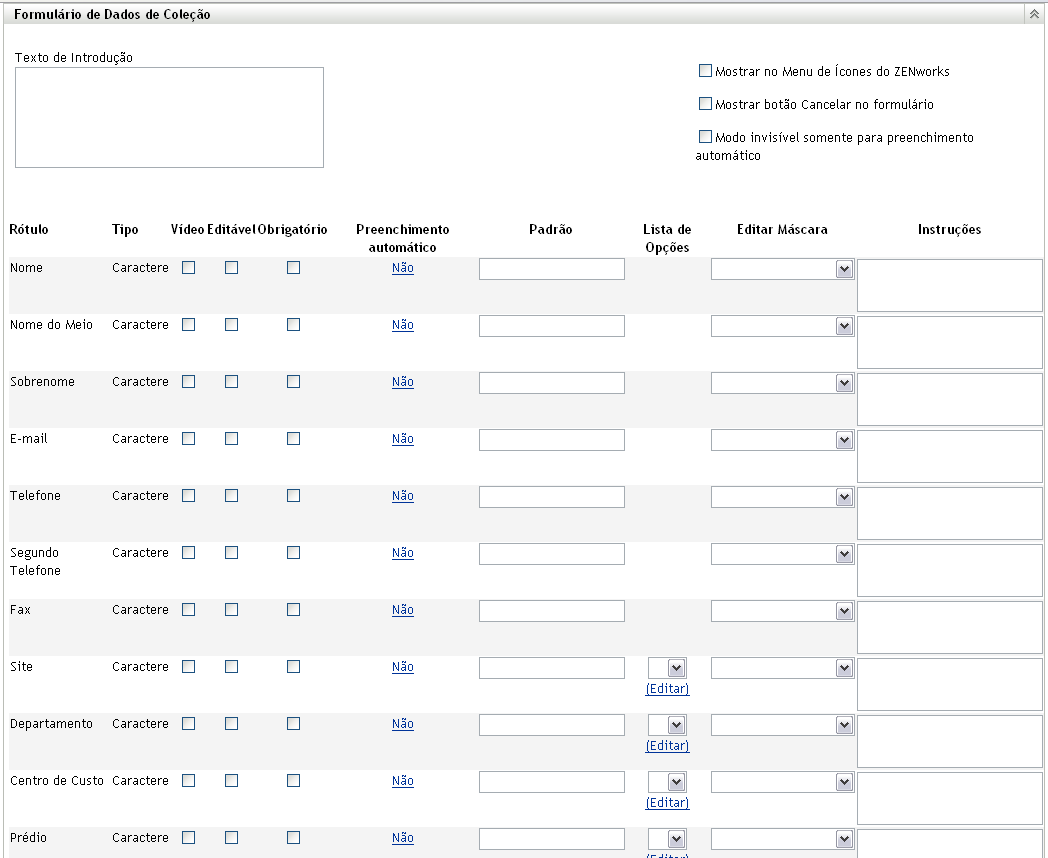
-
Clique em .
Isso anulará as configurações da zona de gerenciamento e de pasta para esse dispositivo.
-
Especifique um texto explicativo para o usuário da estação de trabalho no campo .
-
(Opcional) Se você quiser que o Formulário de Dados de Coleção esteja sempre disponível ao usuário da estação de trabalho, selecione .
Desse modo, o usuário da estação de trabalho poderá abrir o formulário usando o Ícone do ZENworks e editá-lo se desejar.
-
(Opcional) Selecione para permitir que o usuário saia do processo.
-
(Opcional) Selecione para preencher o formulário com os dados de preenchimento automático. O formulário ficará oculto para o usuário da estação de trabalho.
-
Selecione os dados que deseja reunir e configure como o usuário da estação de trabalho poderá responder.
Rótulo: Exibe o nome dos dados que você está coletando, como Nome.
Tipo de Dado: Especifica o tipo de dados: caractere, inteiro, decimal ou data.
Exibir: Exibe o campo especificado no Formulário de Dados de Coleção enviado ao usuário da estação de trabalho.
Editável: Habilita o usuário a digitar ou editar uma resposta no campo especificado, em vez de ser forçado a aceitar o valor padrão.
Obrigatório: Torna necessária a resposta. Se um campo for obrigatório, os usuários da estação de trabalho não poderão submeter o formulário até que insiram os dados necessários.
Preenchimento automático: Mostra se está ativado ou desativado. Clique em para abrir a caixa de diálogo Preenchimento Automático, em que você pode especificar uma chave de registro ou uma variável de ambiente para preencher o campo com o valor de dados apontado pela chave de registro ou pela variável, por exemplo, HKLM\SYSTEM\CurrentControlSet\Services\Eventlog\ComputerName
Padrão: Especifique o valor a ser usado como padrão.
Lista de Opções: Se houver mais de uma resposta possível, clique em e especifique as respostas disponíveis. Também é possível permitir que o usuário da estação de trabalho crie entradas, selecionando .
Editar Máscara: Permite que você restrinja como um usuário insere uma resposta, selecionando um formato da lista no campo As opções são telefone, horário e moeda.
Instruções: Adicione instruções para o usuário da estação de trabalho.
-
Clique em ou em ou clique em para reverter às configurações anteriores.
NOTA:Você também pode criar campos personalizados, chamados campos definidos pelo administrador, para reunir dados adicionais. Para obter mais informações, consulte o Seção 7.0, Usando campos definidos pelo administrador.